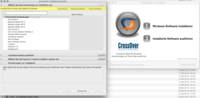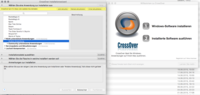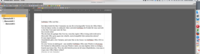SoftMaker Office und Mac …
Teil 1: Das Flehen der User!
Seit Jahren bettelt die Mac-Community um eine für sie bereitgestellte Version des Office-Pakets. Und seit Jahren werden sie enttäuscht. Dabei entwickelt SoftMaker ihr Produkt für Linux und reibt es den Mac-Usern quasi unter die Nase.
Das ist nicht schön!
Was also kann der geplagte Mac-User tun, wenn ihm Apples Office-Lösung nicht reicht und er Microsofts Office gerne gegen eine schnelle, enorm kompatible Suite austauschen müssen?
Er muss improvisieren!
Teil 2: Die Findigkeit der User!
Grundsätzlich gibt es drei Varianten, auch unter Mac in den Genuss von SoftMaker Office 2016 zu kommen.
Die erste Variante ist naheliegend – man installiert SoftMaker Office unter Windows in Bootcamp. Der Nachteil ist offensichtlich; wenn man Windows startet, um seine tägliche Arbeit zu erledigen, braucht man keinen Mac. Wozu das tolle Betriebssystem mit all seinen Möglichkeiten, wenn man es wegen eines Office-Pakets verlässt?
Streichen wir den Gedanken!
Die zweite Möglichkeit ist schon besser – denn hier kann man weiterhin mit MacOS arbeiten. Um SoftMaker Office zu nutzen, startet man jedoch eine virtuelle Maschine mit Windows und installiert das gewünschte Programm dort. Virtual Box ist ein gutes Tool, um dies zu bewerkstelligen. Natürlich braucht man eine Windows-Lizenz und ausreichend RAM. Denn eine virtuelle Maschine ist hungrig, wenn es um Ressourcen geht. Zudem finde ich persönlich den Umgang nicht wirklich komfortabel. Man merkt, dass zwei Betriebssysteme laufen, man muss geteilte Ordner einrichten und stöpselt man etwas via USB an, muss man entscheiden, welches OS darauf zugreifen soll.
Hinzu kommt das leidige Thema der Updates, denn nun sind zwei Systeme zu warten.
Immerhin, es ist machbar …
Bleibt noch der letzte Weg. Und wie das so ist – ich habe mir das Beste für den Schluss aufgehoben! Denn nun kommt ein kostenpflichtiges Tool namens Crossover Office ins Spiel. Mit diesem auf WINE basierenden Programm ist möglich, Windows-Programme unter Mac auszuführen!
Kein Scheiß!
Teil 3: Über Crossover Office!
Crossover kommt ohne zusätzliche Windows-Installation aus, denn es basiert auf WINE, einem Projekt, das die benötigten Dateien und Bibliotheken verschiedener Windows-Versionen (XP, Windows 7, Windows 8.1) bereitstellt und so legal das Ausführen von Windows-Programmen in Linux und unter Mac ermöglicht.
Installationen erfolgen in sogenannten Flaschen, also Verzeichnissen, welche die jeweiligen Bibliotheken beinhaltet und die vom User installierte Software aufnehmen. Man kann verschiedene Programme in einer Flasche bündeln, oder aber man legt pro Programm eine neue Flasche an.
Startet man Crossover Office, kann man wahlweise getestete Software aus einer Liste auswählen und über sie installieren, oder aber man wählt den jeweiligen Installer (CD, DVD oder Download) aus. Hat man anschließend die Flasche angelegt oder ausgewählt, startet die normale Windows-Installation des Programms mit allen Optionen und Text-Kästchen.
Ist diese beendet, steht das Programm zur Verfügung und kann unter Mac gestartet werden.
Natürlich funktioniert nicht jedes Programm auf diese Weise. Steam zum Beispiel tut sich schwer. Viele Programme jedoch, gerade aus dem Office-Bereich, klappen auf Anhieb.
Teil 4: SoftMaker Office 2016 unter Crossover Office!
Das neue SoftMaker Office ist noch nicht lange auf dem Markt; mal gerade etwas länger als ein Monat. Entsprechen gering sind die Erfahrungen in diesem Bereich.
Das Office-Paket selbst ist noch nicht in der Liste der geprüften Programme enthalten. Es muss daher als „Andere Software“ mit der händischen Auswahl des Installers installiert werden.
Dies ist jedoch kein Problem; kauft man SoftMaker Office 2016, erhält man wahlweise einen Download oder eine CD. Beides lässt sich einfach im Finder auswählen! Als Flasche schlägt Crossover anschließend Windows XP vor, was man akzeptieren kann!
Die Installation selbst sieht exakt aus, als würde sie unter Windows ausgeführt. Sie ist in wenigen Minuten beendet, anschließend muss der Key eingegeben und die Software freigeschaltet werden.
Ist das geschehen, stehen TextMaker, PlanMaker, Presentations und auch Thunderbird zur Verfügung.
Ein ausgiebiger Test mit TextMaker zeigt, dass die Arbeit damit flüssig von der Hand geht. Der Arbeitsspeicher wird erfreulich wenig belastet, die Eingabe reagiert zügig. Selbst ich als Schnellschreiber habe keine Probleme.
Da Crossover keine virtuelle Maschine erschafft, hat man ganz normal Zugriff auf die Verzeichnisse im Finder; ich konnte mein Arbeitsverzeichnis als Schnellwahlpfad anlegen und habe so blitzschnell Zugriff auf meine Texte!
Auch ist es möglich, TextMaker und Co. als Icon in die Seitenleiste zu legen; das weiße T auf rotem Grund wartet bei mir nun unter dem Icon von Word und Pages auf seinen Einsatz. Schön hierbei ist, dass man nicht erst Crossover und dann TextMaker starten muss. Klickt man auf das Icon der Textverarbeitung, startet Crossover automatisch im Hintergrund.
Über Stabilität muss man bei dieser Art der Arbeit ebenfalls nicht klagen; auch bei vielen Stunden durchgehender Arbeit stürzte TextMaker nicht ab, die Texte wurden händisch und auch automatisch gespeichert und die in der Pro-Version enthaltenen Duden- und Langenscheidt-Bücher funktionieren inklusive einer Prüfung im Hintergrund klaglos. Selbst das Drucken klappte auf Anhieb, der installierte HP stand sofort zur Verfügung.
Viel Licht also.
Und der Schatten?
Zwei Dinge sind es, die einem klar sein müssen.
1) Die Darstellung der Schrift während der Arbeit ist nicht so hübsch glatt, wie man es von Windows gewohnt ist. Die Schriften- und Kantenglättung funktioniert nicht wirklich, sodass die Darstellung etwas ungewohnt ist. Funktional hat dies nichts zu bedeuten, es ist eine rein optische Sache, über die zumindest ich hinwegsehe.
2) SoftMaker Office ist ein Windows-Programm. Also funktionieren die Tastatur-Kürzel von Windows, nicht jene von Mac. Drücke ich zum Beispiel cmd+s, dann speichert TextMaker nicht mein Dokument, sondern lässt ein hämisches Tuut hören. Auch cmd+c bleibt wirkungslos, stattdessen muss man ctrl+c drücken, um ein Wort oder einen Satz zu kopieren.
Natürlich bietet SoftMaker die Möglichkeit, die Belegung der Tastatur zu ändern. Man kann eine neue Tastaturbelegung erstellen und diese für die Mac-Tastatur optimieren. Das kostet ein wenig Zeit, lohnt aber für jene, die generell mit sonst keiner anderen Tastatur arbeiten.
Wer ohnehin zwischen Mac und PC wechselt, wird hingegen keine Probleme haben, mit beiden Belegungen zu arbeiten.
Fazit: Mit Crossover Office steht SoftMaker Office 2016 auch Max-Usern offen; und dies ohne wesentlichen Störungen und Einschränkungen. Die Arbeit mit dem Paket macht Spaß und geht zügig von der Hand. Dies heißt aber nicht, dass SoftMaker nun die Mac-Pläne einstampfen sollte. Im Gegenteil – die Zeit war nie reifer als heute, SoftMaker Office auch auf Mac und iPad zu bringen!
Bilder: Screenshots!